win11系统怎么开启与设置移动热点
现在大部分新款笔记本电脑都是win11系统,有些新用户不知道怎么开启与设置移动热点,接下来小编就给大家介绍一下具体的操作步骤。
具体如下:
1. 首先第一步根据下图箭头所指,点击任务栏【WLAN】图标。

2. 第二步在弹出的窗口中,根据下图箭头所指,右键单击【WLAN】图标。

3. 第三步在弹出的菜单栏中,根据下图箭头所指,点击【编辑快速设置】选项。

4. 第四步根据下图箭头所指,点击【添加】选项。

5. 第五步根据下图箭头所指,找到并点击【移动热点】选项。

6. 第六步添加完成后,根据下图箭头所指,点击【完成】选项。

7. 第七步根据下图箭头所指,右键单击【移动热点】图标。

8. 第八步在弹出的菜单栏中,根据下图箭头所指,点击【转到设置】选项。

9. 第九步在【移动热点】页面中,根据下图箭头所指,先将【移动热点】选项后的圆圈向右滑动,接着点击【编辑】选项。
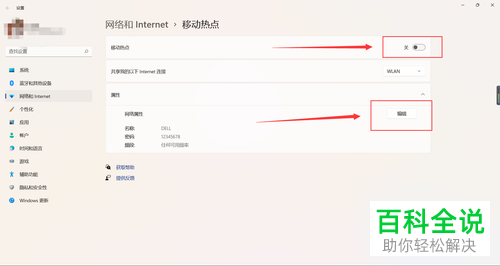
10. 第十步在弹出的窗口中,根据下图箭头所指,按照需求分别设置网络名称、密码。
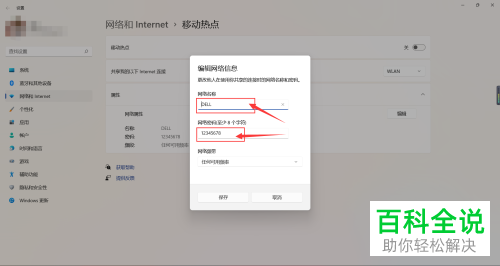
11. 最后设置完成,根据下图箭头所指,点击【保存】选项即可。

以上就是win11系统怎么开启与设置移动热点的方法。
赞 (0)

